音楽配信サービス 「AWA」 は2015年8月24日、音楽のオフライン再生機能をアップデートしました。有料・無料の料金プランが提供されていて、無料では利用できますが、月額980円を払えばさらに便利な機能を利用できる音楽ストリーミングサービスです。
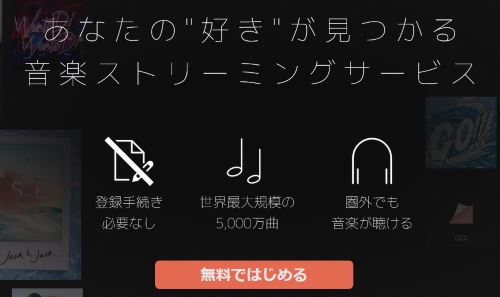
一、音楽をオフライン再生できるプランは?有料プランと無料プランの区別は?
「AWA」 には2種類のプランが提供されています。Standard(有料)とFree(無料)が選べられます。ですが、Standardは無料で3ヶ月試用可能です。
無料プランでは利用できないが、有料プランが提供されている機能は 「オンデマンド再生」 、 「プレイリストの作成・公開」 、 「広告なし」 、 「複数デバイスで同期可能」 、 「歌詞表示」 「フル尺再生」「オフライン再生」「再生時間制限なし」です。
ですから、AWAのアプリで音楽をダウンロードして再生するには、有料プランを購入する必要があります。もちろん、購入する前に、まず3ヶ月試用してから決めてもいいです。
二、「AWA」のアプリで音楽をオフライン再生(ダウンロード)する方法
「AWA」 で音楽をダウンロードするには、まずStandardプランに入る必要があります。ここでその方法を紹介しましょう。
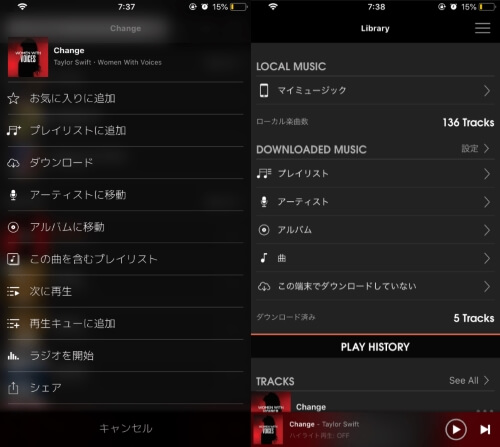
1.検索などの手段で、ダウンロードしたい音楽を見つけます。
2.曲の右にある 「…」 ボタンをタップします。
3.表示されるメニューで 「ダウンロード」 をタップします。すると、しばらくして音楽がスマホにダウンロードされます。
4.ダウンロードした曲を再生するには、 「Home」 画面右上のボタンをタップし、メニューを表示させます。 「Library」 を選択すれば、ダウンロードした曲は 「DOWNLOADED MUSIC」 で表示されます。再生したい曲を選択すれば再生し始めます。
ヒント: 上記の方法で音楽をダウンロードする場合、Wi-Fiスポットでダウンロードしないと、通信量が消費されます。音質の設定が 「Normal」 の場合、1曲は約3~4MBかかります。ちなみに、 「High」 は約4~5MB、 「Excellent」 は約10~11MBです。残っている通信データ量やスマホの容量と相談してダウンロードの曲数を決めましょう。
また、 「AWA」 でダウンロードできる曲のサイズは最大9MBまでです。それ以上はダウンロードできない模様。
三、「AWA」のパソコン端末ソフトを利用する方法
「AWA」 のディスクトップアプリ(Mac/Win向け)がリリースされましたので、ここで 「AWA for Desktop」 の使い方を紹介しましょう。
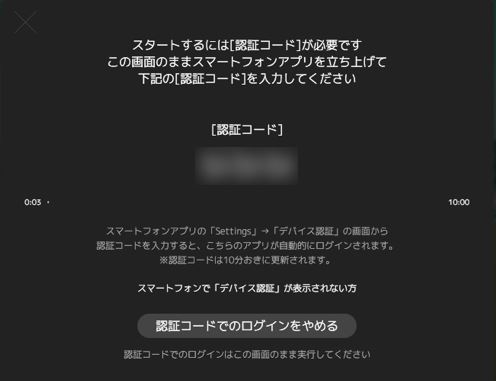
1.ウェブブラウザでAWAのダウンロードサイトにアクセスし、ダウンロードします。
2.インストール完了後、 「Click to Start」 をクリックし、起動します。
3.画面に認証コードが表示され、スマホのAWAアプリで認証コードを入力します。
スマホで 「メニュー」 > 「Settings」 > 「デバイス認証」 >入力欄で認証コードを入力します。
4.これで、 「AWA for Desktop」 を利用できます。Win/Macでプレイリストを追加するなど、モバイル版のアプリと連動することができます。
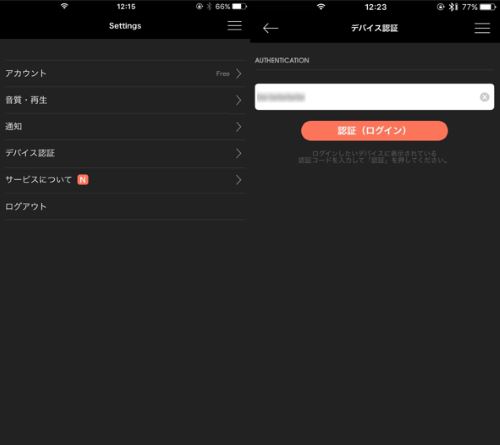
「AWA for Desktop」 で、パソコンやMacで音楽を再生できますが、残念ながらオフライン再生機能はサポートされていません。音楽をパソコンやMacに保存されたい場合、録画して保存する方法がおすすめします。
四、PCでAWAの曲を保存する
ダウンロード機能がないので、保存したい場合、録音ソフトで録音する方法を使う必要があります。パソコン本体の音声を録音するので、音量などを注意深く設定しましょう。 今回利用するのは 「FonePaw PC画面録画 (opens new window)」 というソフトです。このソフトは、録音だけではなく、WindowsやMacの録画もできる便利ツールです。
ステップ1. 「FonePaw PC画面録画」を起動する
そうすればパネルが表示され、 「音声レコーダー」 をクリックします。

ステップ2.音量を調整する
パソコンの内部音声をすべて録音しますので、AWA以外のソフトやアプリの音をすべてオフにしてください。また、PCの音量がそのまま反映されますのおで、音量も調整しましょう。 「システム音」 をオンにして、音量を調節。マイク音は要らない場合オフにしてください。

ステップ3.録音を開始
調整が終わったら、RECボタンをクリックして録音を開始します。停止する場合は、パネルの四角ボタンをクリックすれば録音終了になります。
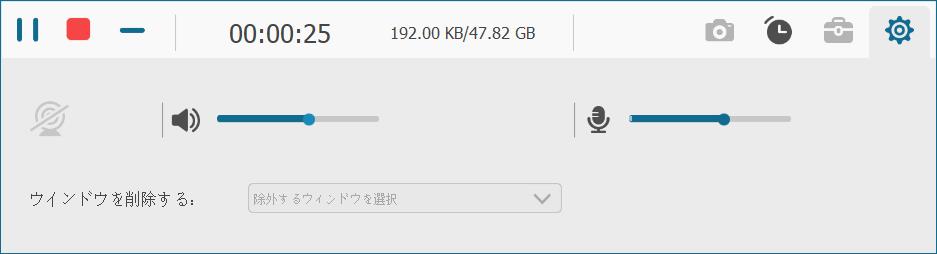
ステップ4.ファイルを保存
終了したら、録音した音声ファイルを確認することができます。問題がなかったら、 「ビデオ」 を保存をクリックして保存しましょう。
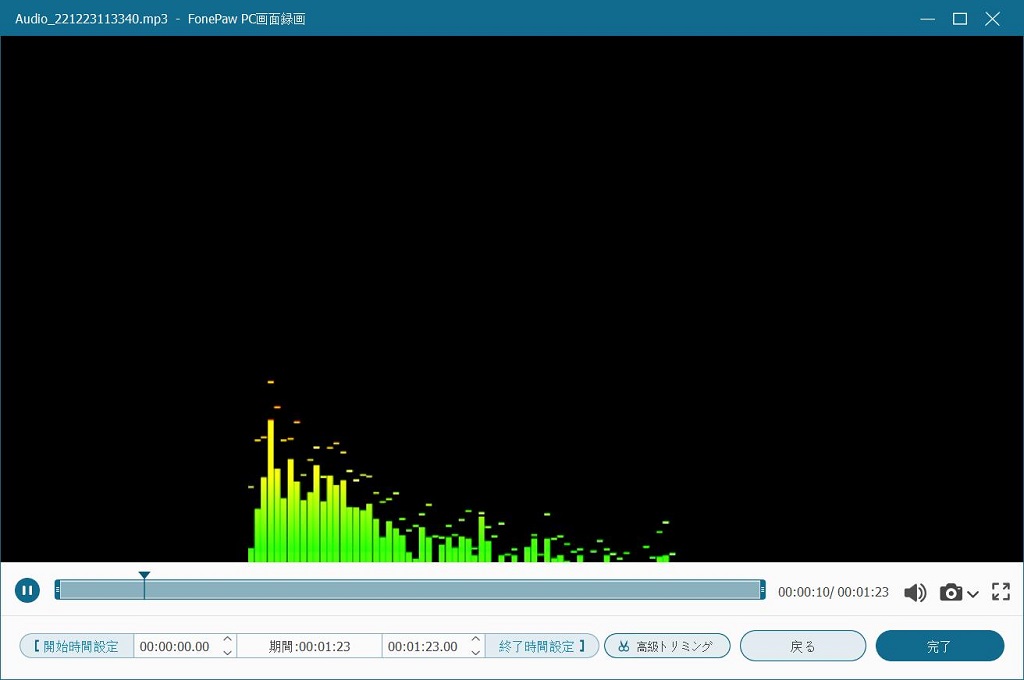
Macの操作法はこちらをご覧ください: 簡単にMacでマイクやシステム内部の音声を録音する方法 (opens new window)
以上で、AWAの音楽をダウンロードする方法を紹介しました。興味がある方はぜひ試してみましょう。














